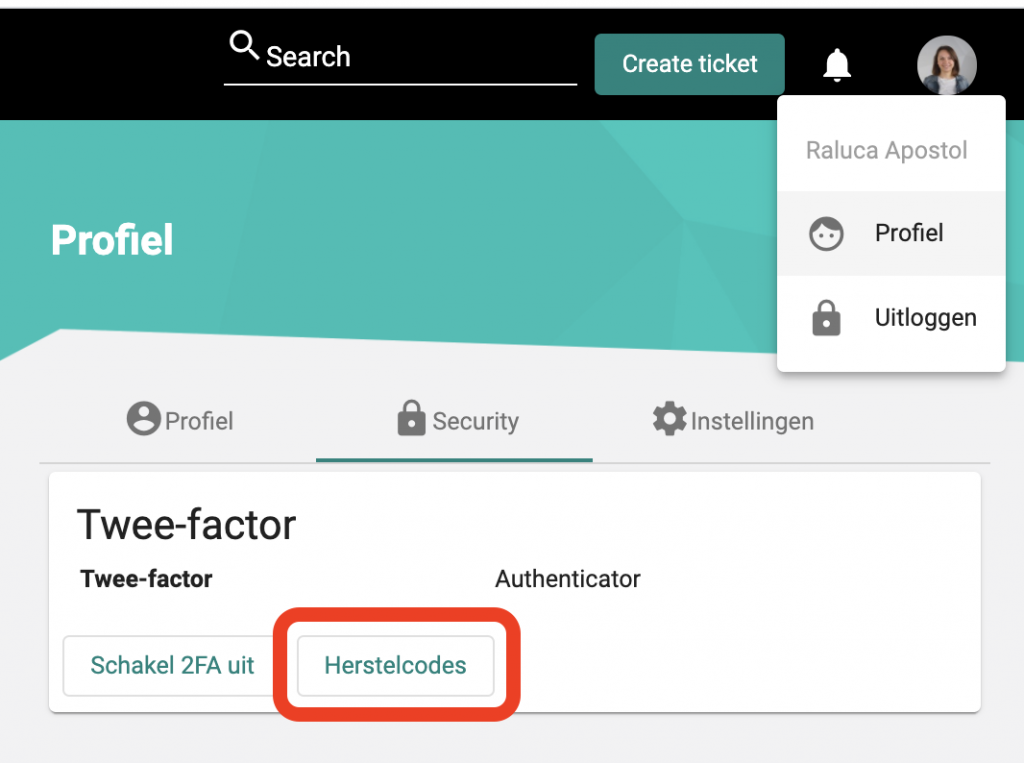Met Two-Factor Authentication wordt de toegang tot uw account in TrueCare extra beschermd. Bij het inloggen wordt niet alleen om de gebruikersnaam en wachtwoord gevraagd, maar ook om een code die gegenereerd wordt op een apparaat dat u vertrouwt.
Hoe u 2-Factor Authentication instelt leest u hier.
Wat u kan doen als u problemen met inloggen heeft of u geen toegang tot uw authenticator app heeft, leest u hier.
Inloggen met 2-Factor Authentication
- Navigeer naar TrueCare.
- Log in met uw persoonlijke account bestaande uit emailadres en wachtwoord;
- U wordt gevraagd om uw 2-FA code in te voeren:
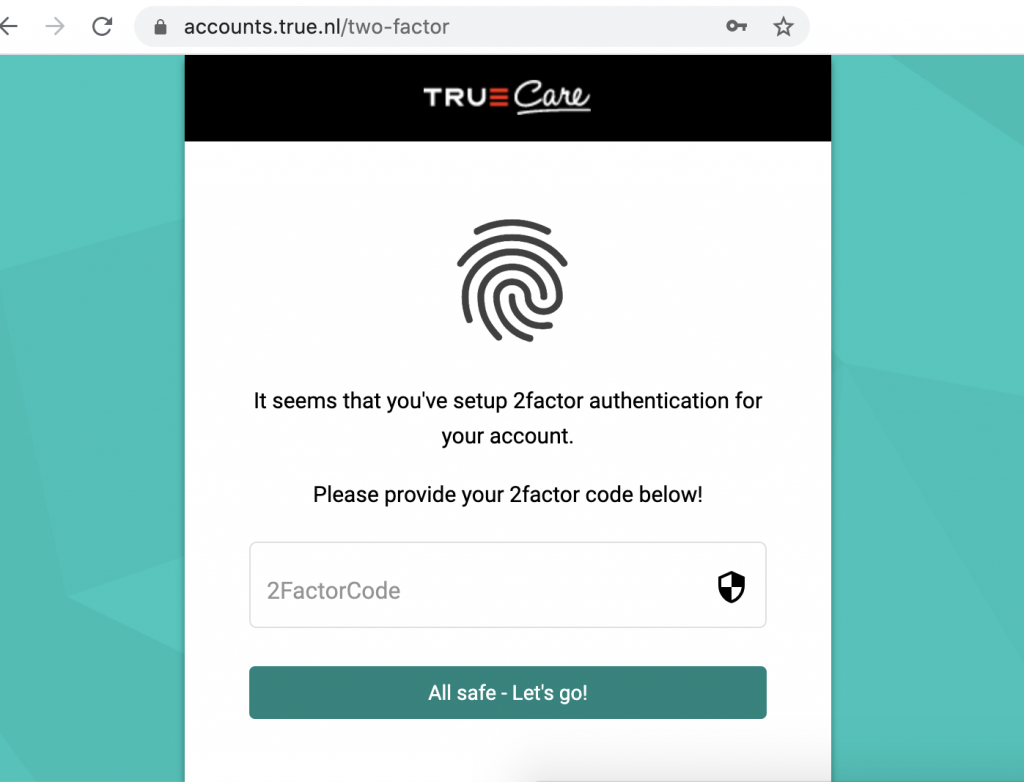
Met een authenticator-app:
- Open de authenticator-app waarmee u uw 2-Factor Authentication heeft ingesteld;
- Zoek de code op die staat bij het account TrueCare.
Let op! Deze code is slechts een korte tijd geldig. Uw authenticator app geeft de geldigheid van deze code weer alvorens een nieuwe code wordt gegenereerd. Kies een code met voldoende geldigheid om in te loggen; - Voer de code in en ga verder om het inloggen te voltooien.
Met One Time Passwords by SMS
- U ontvangt nu een SMS met validatie-code.
- Voer de code in en ga verder om het inloggen te voltooien.
Met een recovery-code
- Heeft u geen toegang tot uw authenticator app en heeft u uw recoverycode opgeslagen? Dan kunt u een ongebruikte recovery code invullen in het 2Factor Code invoeg veld.
Recovery-codes alsnog opslaan
Zorg ervoor dat u de herstelcodes goed opgeslagen hebt. Die kunt u vinden onder uw Profiel in TrueCare als u ingelogd bent.